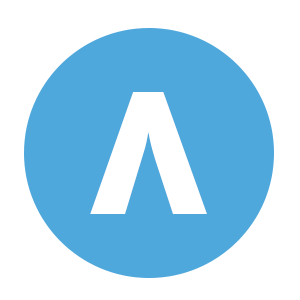Cara Menggunakan Jtattoo Pada Aplikasi Java Netbeans - Apakah kamu bosan dengan interface aplikasi java buatanmu yang gitu gitu aja? tenang, dalam kesempatan kali ini saya akan share bagaimana mempercantik aplikasi buatanmu dengan menggunakan library Jtattoo.
Mengapa memilih jtattoo? sebenarnya banyak library untuk Swing Laf (Look And Feel) tetapi jtattoo sudah lebih dari cukup karena disamping jtattoo mempunyai skin yang banyak library ini juga sangat mudah digunakan atau diterapkan kedalam aplikasi kita.
Sebenarnya desain jtattoo ini menurut saya agak terlalu kuno, seharusnya ditahun 2018 ini library tersebut mengeluarkan skin yang flat dan minimalis, agar desain tidak ketinggalan, tetapi saya rasa cukup lah dari pada default nya swing kan? hehe.
Kamu harus menggunakan java 1.3 atau lebih untuk menggunakan library ini. Untuk meggunakan semua fitur dengan performa yang terbaik direkomendasikan menggunakan java versi 1.4.2.
Dengan library ini kamu dapat dengan mudah mengganti tema atau mempercantik aplikasi java buatanmu sesuai skin yang sudah disediakan oleh jtattoo.
Baca Juga :
Cara Menggunakan Jtattoo Pada Aplikasi Java Netbeans
Library
Tambahkan dulu library jtattoo, caranya yaitu doownload dulu library tersebut di website officialnya yaitu jtattoo.com, selanjutnya klik kanan pada libraries -> add jar/folder.
Dan selanjutnya cari library jtattoo yang telah kamu download tadi, kemudian klik Open.

Memasang Jtattoo
Saya akan coba menggunakan skin mcwin, masih banyak skin yang bisa kamu gunakan, nanti akan saya beri listnya dibawah.Tambahkan kode ini diatas public class nama_class extends javax.swing.JFrame {
import javax.swing.UIManager;
import com.jtattoo.plaf.mcwin.McWinLookAndFeel;public void run() {
new nama_class().setVisible(true);
}public void run() {
try {
UIManager.setLookAndFeel(new McWinLookAndFeel());
} catch (Exception e) {
}
new nama_class().setVisible(true);
}perlu diketahu bahwa nama_class diatas adalah nama class masing masing, nama class tersebut sama dengan nama file java yang kamu buat.
Kumpulan Skin Jtattoo
import com.jtattoo.plaf.mcwin.McWinLookAndFeel;
import com.jtattoo.plaf.acryl.AcrylLookAndFeel;
import com.jtattoo.plaf.aero.AeroLookAndFeel;
import com.jtattoo.plaf.aluminium.AluminiumLookAndFeel;
import com.jtattoo.plaf.bernstein.BernsteinLookAndFeel;
import com.jtattoo.plaf.fast.FastLookAndFeel;
import com.jtattoo.plaf.graphite.GraphiteLookAndFeel;
import com.jtattoo.plaf.hifi.HiFiLookAndFeel;
import com.jtattoo.plaf.luna.LunaLookAndFeel;
import com.jtattoo.plaf.mint.MintLookAndFeel;
import com.jtattoo.plaf.noire.NoireLookAndFeel;
import com.jtattoo.plaf.smart.SmartLookAndFeel;
import com.jtattoo.plaf.texture.TextureLookAndFeel;Cara Memilih Skin Jtatto
cara memilihnya sangatlah mudah, hanya cukup import skin yang ingin kamu pakai (kumpulan skin diatas), dan jika kamu ingin melihat lihat silahkan kesini http://www.jtattoo.net/ScreenShots.html dan pilihlah mana skin yang ingin kamu gunakan.
jika sudah cari kode dibawah ini dan sesuaikan dengan skin yang kamu pilih.
public void run() {
try {
UIManager.setLookAndFeel(new McWinLookAndFeel());
} catch (Exception e) {
}
new nama_class().setVisible(true);
}UIManager.setLookAndFeel(new McWinLookAndFeel());
UIManager.setLookAndFeel(new AeroLookAndFeel());
Jika berhasil, maka tampilan aplikasimu akan berubah sesuai skin yang kamu gunakan tadi, contohnya seperti dibawah ini.

Kamu juga bisa mengunduh contoh program menggunakan jtattoo dengan klik link dibawah ini.
itulah tutorial mengenai Cara Menggunakan Jtattoo Pada Aplikasi Java Netbeans, semoga bermanfaat.